怎样在右键菜单中添加“复制移动到文件夹”菜单
1、打开注册表编辑器
按“win+R”打开“运行”,输入“regedit”(如下图),回车,就打开了注册表编辑器。
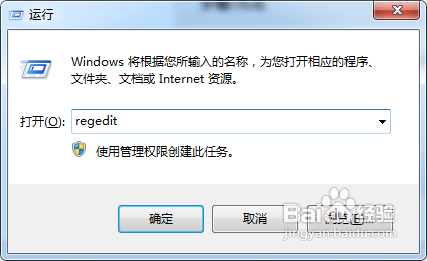
2、添加“复制到文件夹”菜单
在注册表编辑器中,依次打开HKEY_CLASSES_ROOT\AllFilesystemObjects\shellex\ContextMenuHandlers\,然后在该键值上点击鼠标右键,选择“新建→项”(如下图),并将项值命名为“{C2FBB630-2971-11D1-A18C-00C04FD75D13}”(不包含双引号),这是在鼠标右键菜单里添加“复制到文件夹”菜单。
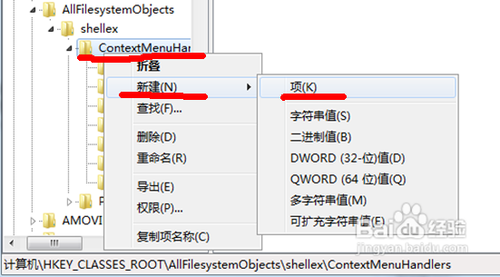
3、添加“移动到文件夹”菜单
类似第二步,同样在HKEY_CLASSES_ROOT\AllFilesystemObjects\shellex\ContextMenuHandlers\该键值上单击右键,选择“新建→项”,并将项值命名为“{C2FBB631-2971-11D1-A18C-00C04FD75D13}”(不包含引号),这是在鼠标右键菜单里添加“移动到文件夹”菜单。
4、测试操作菜单
关闭注册表编辑器,选择要进行操作的文件,点击鼠标右键,就会看到多出两个选项,分别为“复制到文件夹”和“移动到文件夹”(如下图)。选择其中的一项操作,就会弹出一个窗口选择目标文件夹(也可以点击“新建文件夹”按钮来创建新文件夹),确定后即可。
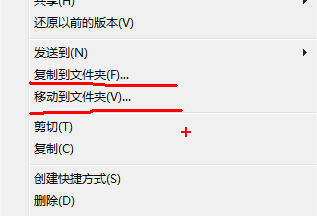
声明:本网站引用、摘录或转载内容仅供网站访问者交流或参考,不代表本站立场,如存在版权或非法内容,请联系站长删除,联系邮箱:site.kefu@qq.com。
阅读量:30
阅读量:71
阅读量:64
阅读量:78
阅读量:20